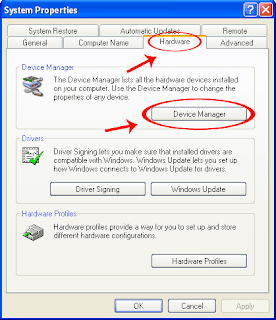Jumat, 10 Desember 2010
di
18.58
|
0
komentar
Jika komputer berjalan lancar atau tidak mengalami masalah, memang tidak perlu untuk melakukan upgrade (memperbarui) BIOS
di komputer kita. Karena memang sangat beresiko bagi yang belum
terbiasa, jika kurang hati-hati komputer malah tidak bisa dioperasikan
lagi  . Tetapi ada beberapa hal yang menyebabkan BIOS harus diupgrade, misalnya :
. Tetapi ada beberapa hal yang menyebabkan BIOS harus diupgrade, misalnya :
- Ketika komputer dinyalakan, tiba-tiba berhenti sebelum masuk sistem operasi. Tetapi sebaiknya baca juga artikel ini.
- Komputer sudah cukup lama, dan kita memasang hardware baru yang tidak terdeteksi dengan baik, misalnya kita ganti Processor baru. Karena sering BIOS belum mengenali processor tersebut.
- BIOS rusak, baik ditunjukkan dengan adanya pesan ataupun tidak. Misalnya invalid BIOS, BIOS corrupted dsb.
- BIOS gagal mendeteksi hardware, seperti hardiks, CD-ROM, VGA dan lainnya
- Ingin [sedikit] lebih mengoptimalkan kinerja komputer (hardware)
- Adanya recomendasi dari vendor Motherboard
Jika BIOS di komputer
rusak, maka otomatis tidak bisa menjalankan Sistem operasi seperti
Windows Xp misalnya. Beberapa hal yang bisa menyebabkan kerusakan BIOS misalnya :
- Mematikan komputer tanpa shutdown, atau listrik tiba-tiba mati (tanpa UPS)
- Terkena Virus
- Kesalahan meng-upgrade BIOS. Misalnya komputer mati ketika proses upgrade, BIOS tidak cocok dengan jenis motherboard dll.
Bagaimana meng-upgrade BIOS Komputer?
Untuk meng-upgrade BIOS, diperlukan 2 file, pertama file BIOS itu sendiri dan Flash Memory Writer utility, yaitu software untuk mengupgrade (flash) BIOS, misalnya AFLASH.EXE, AWD816a.EXE dan lainnya. File BIOS biasanya dengan ekstensi 001, BIN atau lainnya, sengan ukuran kurang dari 512 KB. Kebanyakan Untuk mengupgrade BIOS
harus dilakukan melalui DOS atau MS-DOS, meski saat ini juga sudah
banyak vendor yang menyediakan software yang berbasis Windows.
Yang perlu diperhatikan adalah mencari file BIOS
dan Flash Writer yang tepat, karena jika tidak sesuai, komputer
kemungkinan bakalan tidak bisa hidup lagi. Tetapi jika tipe sudah
tepat, maka kemungkinan selalu berhasil, kecuali mati listrik atau
komputer mati ketika flash BIOS sedang berjalan. Pada umumnya flash BIOS hanya berlangsung beberapa detik saja. Kurang dari 30 detik. Untuk melakukan flash BIOS, setelah masuk ke DOS, ketikkan nama Flash Writer, misalnya untuk AWD816a.EXE
C:\ADW816a
Maka biasanya ada keterangan cara pemakaiannya. Ikuti perintah yang ada, pastikan juga untuk membackup BIOS
yang lama, dapat dilakukan dengan file flash writer itu juga.
Keterangan yang ditampilkan mungkin berbeda-beda. Jika masih ragu,
sebaiknya ditanyakan kepada yang lebih tahu. Atau bisa juga dibaca di
buku petunjuk motherboard.
Bagaimana Cara menentukan Tipe Motherboard?
Ada beberapa cara menentukan tipe Motherboard yang dimiliki, antara lain :
Ada beberapa cara menentukan tipe Motherboard yang dimiliki, antara lain :
- Melihat buku petunjuk yang disertakan ketika membeli Motherboard
- Melihat Tampilan awal ketika komputer menyala, biasanya ditampilkan seri atau tipe motherboard
- Melihat langsung motherboard (membuka casing komputer), disana biasanya ditulis merk Motherboard dan tipenya.
Dimana Download BIOS dan Flash Utility tersebut?
Jika motherboard kita termasuk populer, maka vendor biasanya telah menyediakan download BIOS dan Flash Utility-nya, seperti MSI, Gigabyte dan sejenisnya. Berikut beberapa link untuk download BIOS maupun driver motherboard yang bisa dijadikan referensi :
- ASUS Motherboard disini
- ECS web Site disini
- GIGABYTE Motherboard disini
- Micro Star International (MSI) Motherboard disini
- DriverStock Tempat download berbagai driver
Jika Motherboard anda tidak memiliki web
site resmi untuk download driver, bisa dicoba mencari melalui
www.google.com, dengan mengetikkan tipe motherboard diikuti kata
seperti BIOS, download BIOS dan sejenisnya. Misalnya “BIOS P4VP-MX” atau “Download BIOS P4VP-MX”.
ebsoft
Di atas segalanya, jika komputer Anda overclocking, Anda perlu menyesuaikan jam untuk keadaan normal. Berikutnya, Anda harus menonaktifkan semua item dari Power Manajemen di BIOS, dan menonaktifkan Sistem BIOS Cacheable serta Video BIOS Cacheable.
Kemudian di masukkan DOS floppy disk diformat untuk floppy drive Anda, sistem copy semua file ke Disk (A:) sebagai mendikte "SYS C ** A **", Anda juga perlu menyalin utilitas AwardFlash (di disk datang dengan Anda motherboard) dan BIOS terbaru file (dinamakan sebagai newbios.bin) ke Disk (A:), akhirnya membuat autoexec.bat sebagai berikut:
@ Echo off (tekan Enter)
jika ada oldbios.bin goto awdflash.exe oldbios.bin newbios.bin / py / sy / cc / cp / cd / sb / rgoto (tekan tombol Enter) akhir oldbios.bin awdflash.exe / py / sy / cc / cp / cd / sb / r akhir
Sekarang Anda memiliki floppy disk file termasuk Awardfalsh.exe, newbios.bin, autoexec.bat, MSDOS.SYS, dan command.com io.sys. Komputer Anda akan flash BIOS secara otomatis saat boot, dan jika flash gagal, Anda juga dapat menggunakan disk ini untuk mendapatkan kembali BIOS yang asli. Tetapi perhatikan bahwa versi utilitas AwardFlash Anda harus V7.70 atau di atas. Keluarkan disk Anda dari floppy drive ketika flash selesai, dan kemudian masukkan BIOS untuk menyesuaikan pengaturannya.
Mengapa tidak klik di sini untuk melihat apa masalah driver atau driver komputer Anda telah usang, dan bagaimana cara memperbaikinya dengan cepat dan otomatis dengan Driver Checker?
Trick A ke Flash BIOS Motherboard di Dos
Flashing BIOS (Basic Input Output Sistem) dari motherboard Anda ke versi yang lebih baru dapat memberikan dukungan untuk baris baru prosesor dan fitur-fitur seperti yang dirilis. Hal ini juga dapat meningkatkan stabilitas dan kinerja dari motherboard Anda dan menawarkan pilihan baru untuk waktu dan overclocking sistem. Tetapi juga diperkirakan merupakan operasi yang sangat rumit penuh bahaya potensial untuk PC Anda. Jika sesuatu yang tidak beres, sangat sulit dan menyusahkan untuk memperbaiki kesalahan Anda, jadi bagaimana untuk flash BIOS motherboard dengan aman dan mudah? Di sini saya akan memperkenalkan trik yang sangat sederhana untuk meng-upgrade BIOS dari motherboard anda (mengambil BIOS Award sebagai contoh).Di atas segalanya, jika komputer Anda overclocking, Anda perlu menyesuaikan jam untuk keadaan normal. Berikutnya, Anda harus menonaktifkan semua item dari Power Manajemen di BIOS, dan menonaktifkan Sistem BIOS Cacheable serta Video BIOS Cacheable.
Kemudian di masukkan DOS floppy disk diformat untuk floppy drive Anda, sistem copy semua file ke Disk (A:) sebagai mendikte "SYS C ** A **", Anda juga perlu menyalin utilitas AwardFlash (di disk datang dengan Anda motherboard) dan BIOS terbaru file (dinamakan sebagai newbios.bin) ke Disk (A:), akhirnya membuat autoexec.bat sebagai berikut:
@ Echo off (tekan Enter)
jika ada oldbios.bin goto awdflash.exe oldbios.bin newbios.bin / py / sy / cc / cp / cd / sb / rgoto (tekan tombol Enter) akhir oldbios.bin awdflash.exe / py / sy / cc / cp / cd / sb / r akhir
Sekarang Anda memiliki floppy disk file termasuk Awardfalsh.exe, newbios.bin, autoexec.bat, MSDOS.SYS, dan command.com io.sys. Komputer Anda akan flash BIOS secara otomatis saat boot, dan jika flash gagal, Anda juga dapat menggunakan disk ini untuk mendapatkan kembali BIOS yang asli. Tetapi perhatikan bahwa versi utilitas AwardFlash Anda harus V7.70 atau di atas. Keluarkan disk Anda dari floppy drive ketika flash selesai, dan kemudian masukkan BIOS untuk menyesuaikan pengaturannya.
Mengapa tidak klik di sini untuk melihat apa masalah driver atau driver komputer Anda telah usang, dan bagaimana cara memperbaikinya dengan cepat dan otomatis dengan Driver Checker?
Label:
Komputer dan Internet
 Blind flash BIOS dikenal juga dengan istilah Boot-Block BIOS
adalah trik yang digunakan untuk mengembalikan BIOS seperti sediakala
bila terjadi kegagalan BIOS pada motherboard. Biasanya BIOS motherboard
corrupt dikarenakan proses update BIOS yang gagal. Yang
dibutuhkan adalah file BIOS sesuai dengan motherboard yang bisa
diperoleh dari website vendor motherboard atau dari beberapa website
lain (Wim’s BIOS berbaik hati membuat rangkuman linknya di sini) dan Floppy Disk.
Blind flash BIOS dikenal juga dengan istilah Boot-Block BIOS
adalah trik yang digunakan untuk mengembalikan BIOS seperti sediakala
bila terjadi kegagalan BIOS pada motherboard. Biasanya BIOS motherboard
corrupt dikarenakan proses update BIOS yang gagal. Yang
dibutuhkan adalah file BIOS sesuai dengan motherboard yang bisa
diperoleh dari website vendor motherboard atau dari beberapa website
lain (Wim’s BIOS berbaik hati membuat rangkuman linknya di sini) dan Floppy Disk.
Cara-cara ini saya peroleh dari website motherboard MSI (link persisnya sudah lupa). Saya sendiri belum pernah mengalami kegagalan flash BIOS atau kerusakan file BIOS karena sebab-sebab lain, jadi trik ini belum pernah saya coba.
AMI BIOS
Anda bisa menggunakan Phoenix BIOS Recovery Disk langkah-langkah penggunaannya dijelaskan di rechner.org (tersedia juga link direct download disana)
WismBIOS : How to recover a corrupt BIOS ?
Menjelaskan 4 teknik untuk melakukan flashing BIOS bila BIOS asli corrupt. Teknik nomor 4 bisa digunakan untuk beberapa tipe motherboard Intel yang dilengkapi Flash Recovery jumper.
Cara-cara ini saya peroleh dari website motherboard MSI (link persisnya sudah lupa). Saya sendiri belum pernah mengalami kegagalan flash BIOS atau kerusakan file BIOS karena sebab-sebab lain, jadi trik ini belum pernah saya coba.
AMI BIOS
- Rename AMI BIOS file menjadi AMIBOOT.ROM lalu save ke floppy disk. contoh: Rename A569MS23.ROM to AMIBOOT.ROM
- Masukkan floppy disk tadi ke floppy drive. Nyalakan komputer, tekan dan tahan Ctrl+Home untuk memaksa update. Hal ini akan membuat komputer membaca file AMIBOOT.ROM dan me-recover BIOS dari drive A.
- Setelah terdengar suara 4x beeps, keluarkan floppy disk dan restart Komputer.
- Buat bootable floopy disk.
- Copy Award flash utility & BIOS file ke floppy disk tersebut.
- Bikin file autoexec.bat dan masukkan parameter “awdfl535 biosfilename” misal: awadfl535 a619mj21.bin
- Boot up komputer dengan floppy tersebut (sekitar 2 menit akan keluar tampilan)
- Re-flash BIOS & reboot.
Anda bisa menggunakan Phoenix BIOS Recovery Disk langkah-langkah penggunaannya dijelaskan di rechner.org (tersedia juga link direct download disana)
WismBIOS : How to recover a corrupt BIOS ?
Menjelaskan 4 teknik untuk melakukan flashing BIOS bila BIOS asli corrupt. Teknik nomor 4 bisa digunakan untuk beberapa tipe motherboard Intel yang dilengkapi Flash Recovery jumper.
Diposting oleh
ARIP PRASETYO OK